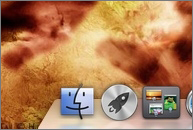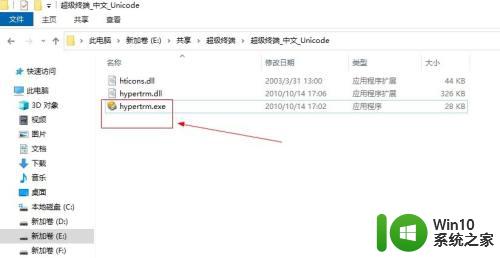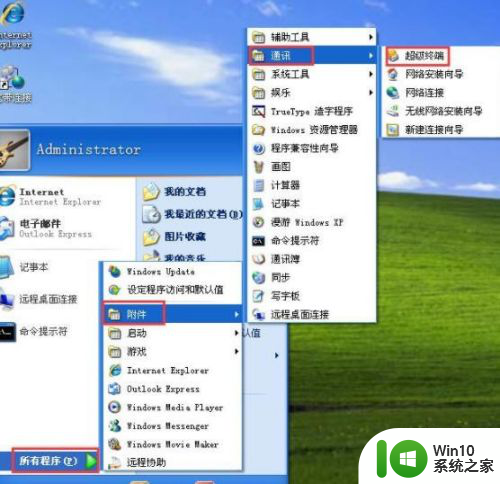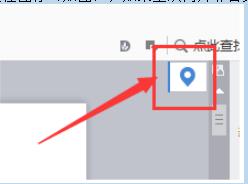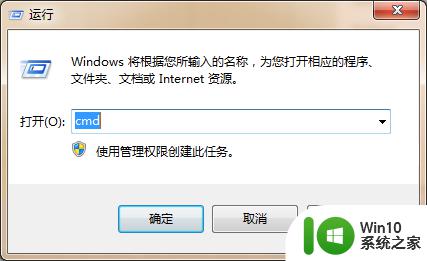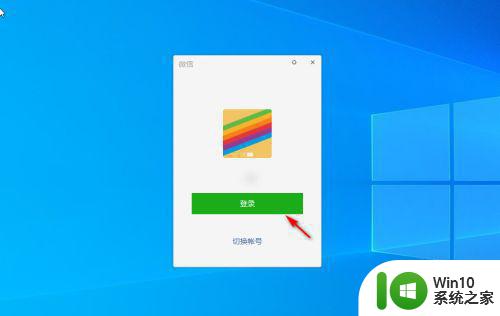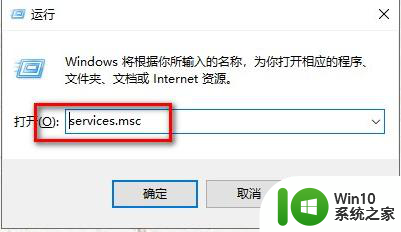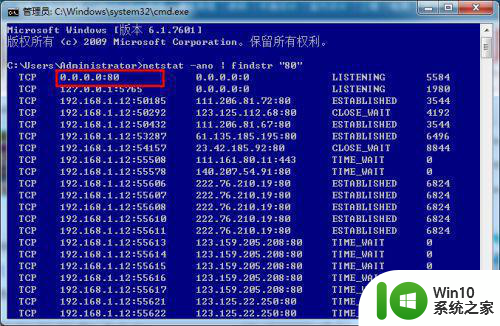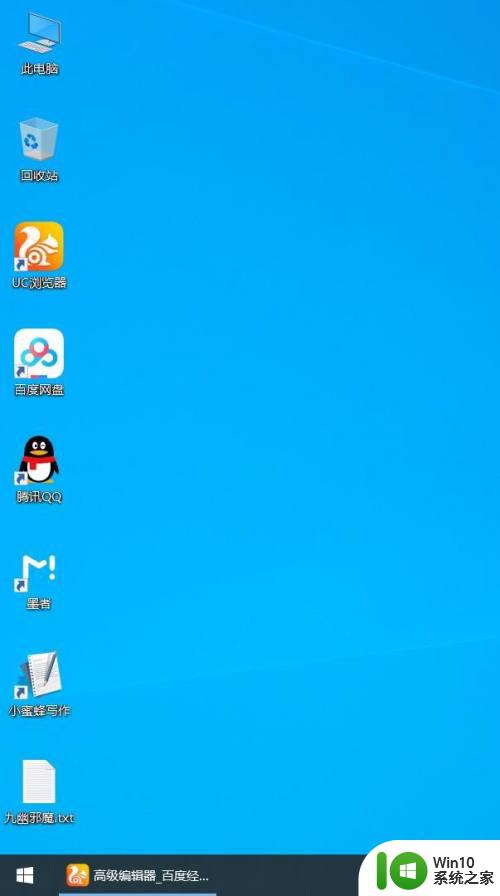如何打开windows终端 怎么打开windows终端
更新时间:2023-07-17 18:16:23作者:jzjob
Windows终端是一个强大的工具,它提供了访问操作系统的命令行界面的方式。无论您是需要执行一些高级的系统管理任务,还是想通过命令行进行一些更加高效的操作,打开Windows终端都是必要的。然而,对于一些新手用户来说,找到并打开Windows终端可能会有些困难。接下来,小编将为大家介绍如何打开Windows终端。
具体方法:
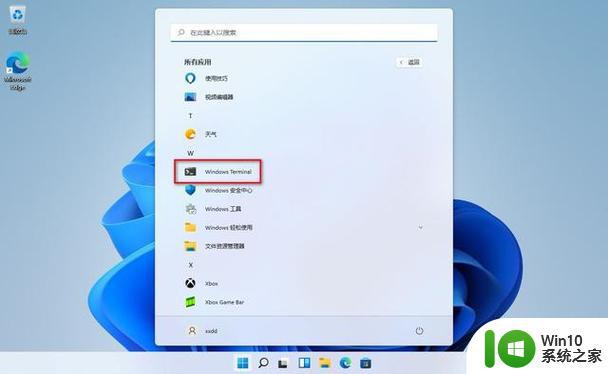 首先,如果你运行的是Windows10。还没有安装Windows终端,可以在MicrosoftStore免费获得。只需点击“获取”,然后在Windows终端商店页面点击“安装”,几分钟后就会安装。
首先,如果你运行的是Windows10。还没有安装Windows终端,可以在MicrosoftStore免费获得。只需点击“获取”,然后在Windows终端商店页面点击“安装”,几分钟后就会安装。接下来,启动Windows终端。在Windows S10或11中,在“开始”菜单中搜索“终端”。
然后在结果中选择Windows终端应用程序图标。如果您使用的是Windows S11,也可以右键单击“开始”按钮,然后从出现的菜单中选择“Windows终端”。
当Windows终端打开时,单击选项卡栏中加号(“+”)旁边的向下箭头。在弹出的菜单中,选择“设置”。
在“设置”选项卡中,选择边栏中的“启动”。在“启动设置”页面上,翻转“在机器启动时启动”旁边的开关,直到它变为“开”。
之后,关闭“设置”选项卡。下次您重新启动PC并登录时,Windows终端将在几分钟后启动到您选择的默认命令行。
以上就是如何打开windows终端的全部内容,碰到同样情况的朋友们赶紧参照小编的方法来处理吧,希望能够对大家有所帮助。